如何使PPT 中的截图素材变得高大上?

转转大师PDF转换器
支持40多种格式转换,高效办公
有些时候我们无法直接用下载的高清美图,只能使用来源多种多样的截图,Excel 图表、新闻报到、手机截图、网页截图等等,而且缺点也是各式各样。
1,清晰度不高,一放大满屏就会马赛克
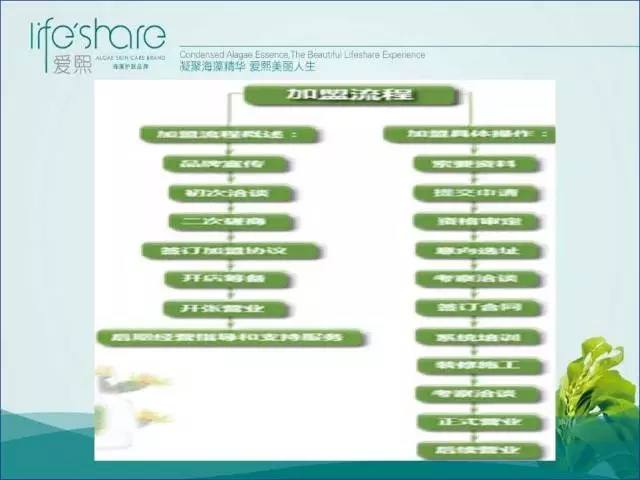
2,信息复杂,一眼看不到重点

3,截图轮廓不清晰,相互重叠,混成一团。
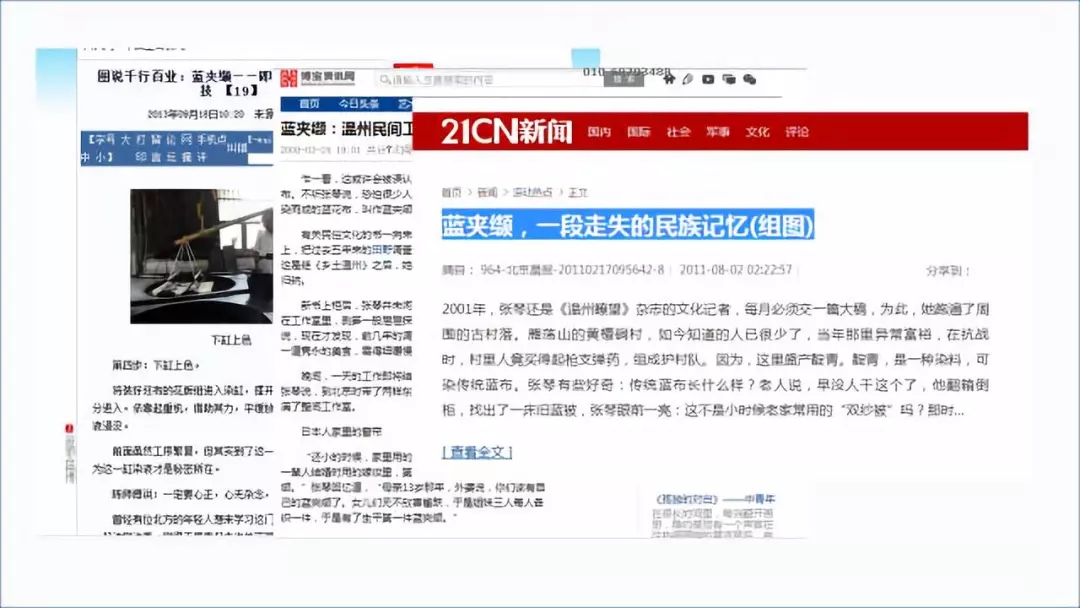
那么,有没有套路可以拯救这样的截图呢?
当然可以,而且我们有 5 个方法,帮你应对各种难题,下面我们一个一个看~
一,重新画
别嫌麻烦!据不完全统计,此套路可以解决 80% 的截图丑的问题。
PPT 有基本的 Word 文档和 Excel 图表的编辑能力,所以完全可以把图表、流程等类型的截图重新绘制出来。然后根据 PPT 的视觉规范,统一风格。
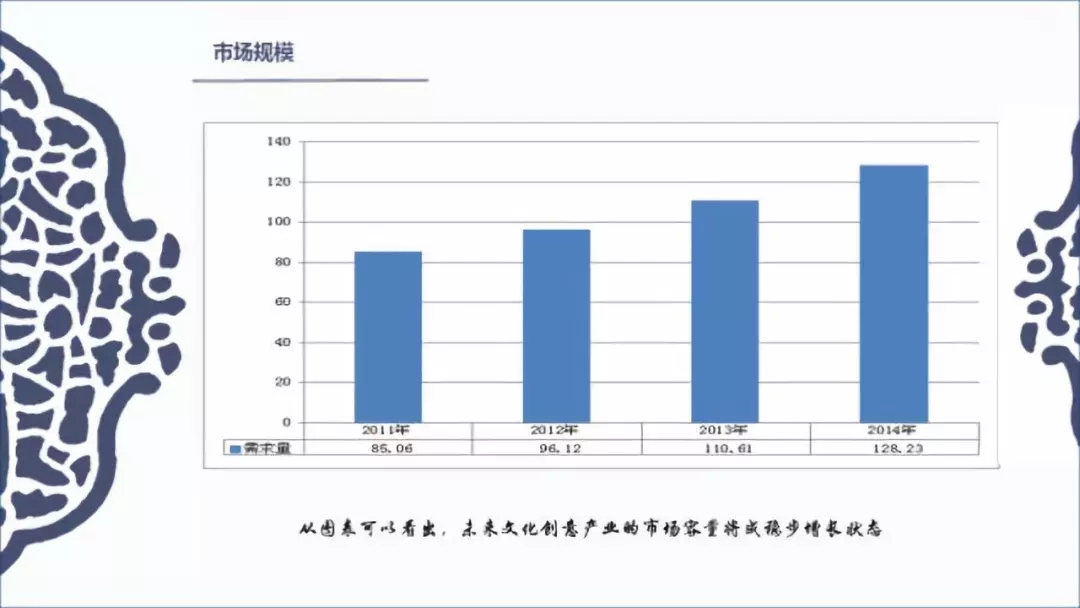
修改后:
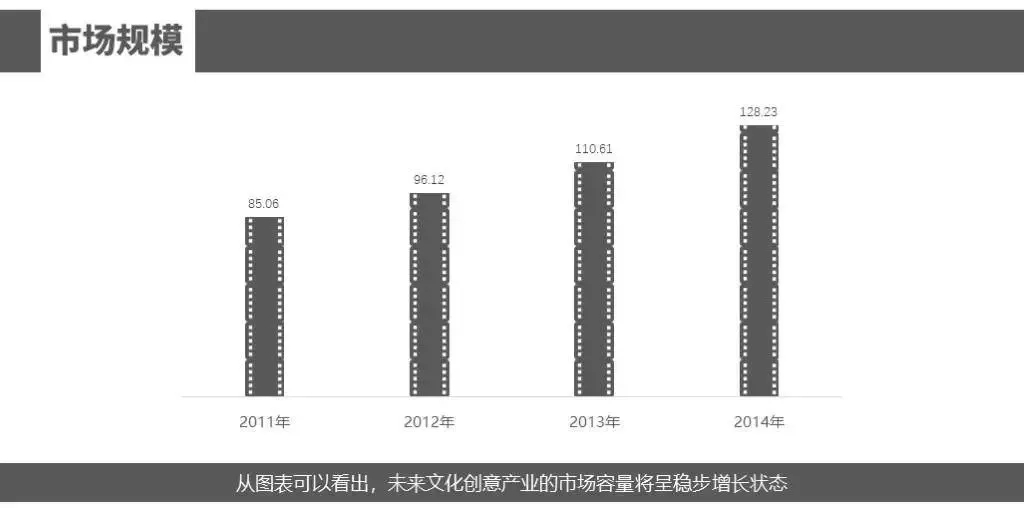
二,图片比例得正常
很多人经常把截图拉伸或压扁,但这会导致截图里的文字、图形等信息变形扭曲,造成识别困难。在放大缩小的时候,请按住 Shift 键,保持比例一致。
修改前:
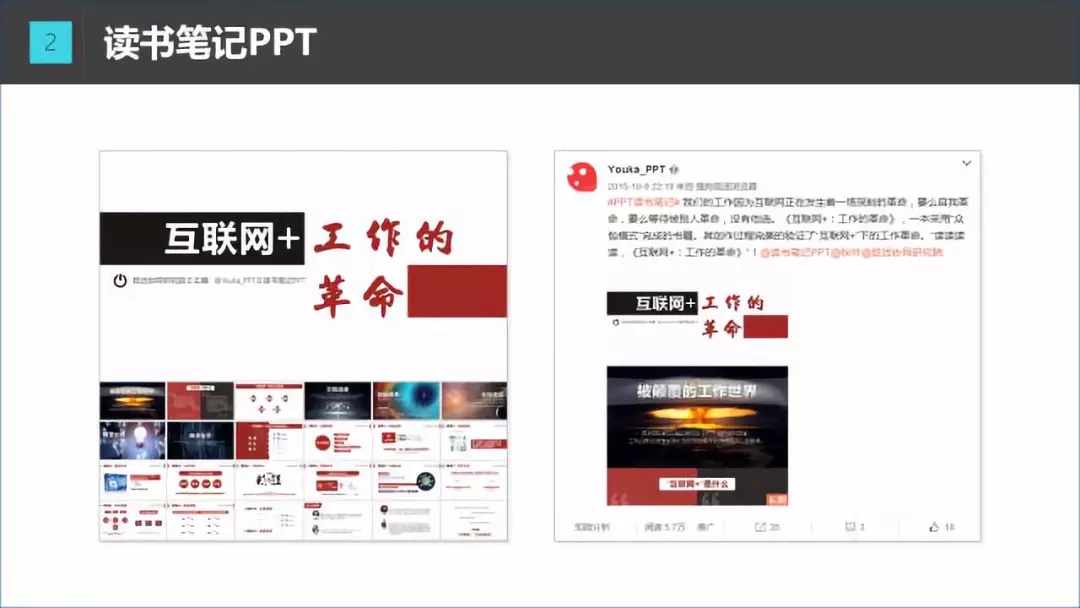
修改后:

如果截图的大小不一致,可以使用【图片裁剪】功能,裁剪成相同大小。
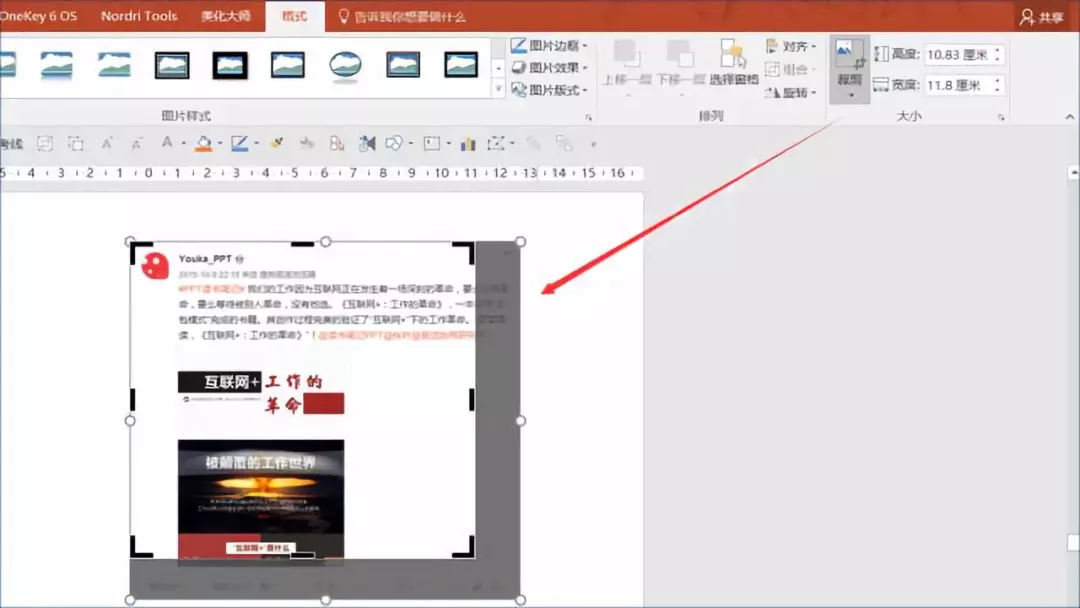
三,统一加边框区分
有些截图的边缘模糊,并没有明确的界限,常常与背景混在一起,不工整。这时,如果给截图统一加上边框,并且做好对齐,立马就不一样了。
修改前:
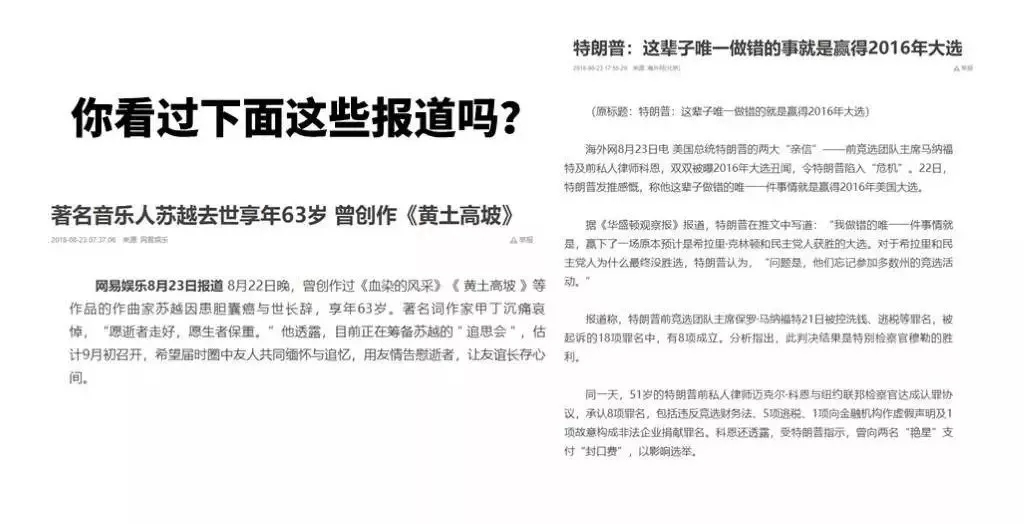
修改后:
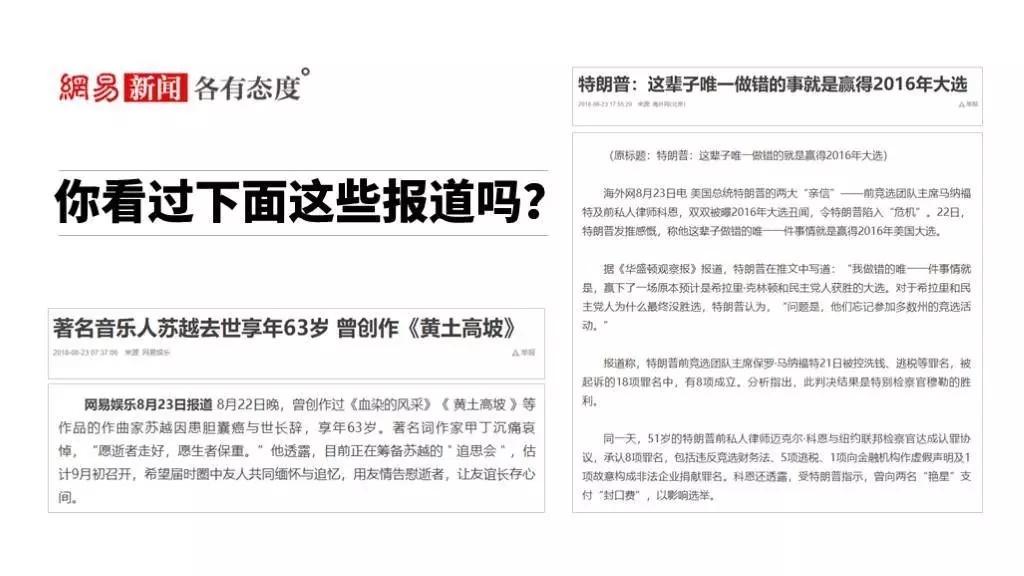
边框就像篱笆,把 PPT 页面分成块,圈起来。有了边界,对齐就很方便了。
四,用透明色块强调
如何突出截图中某一块重要部分,也是经常碰到的问题。
比如一个网页上要突出一个广告的展示位置,通常我们都会做成下图这样。
修改前:
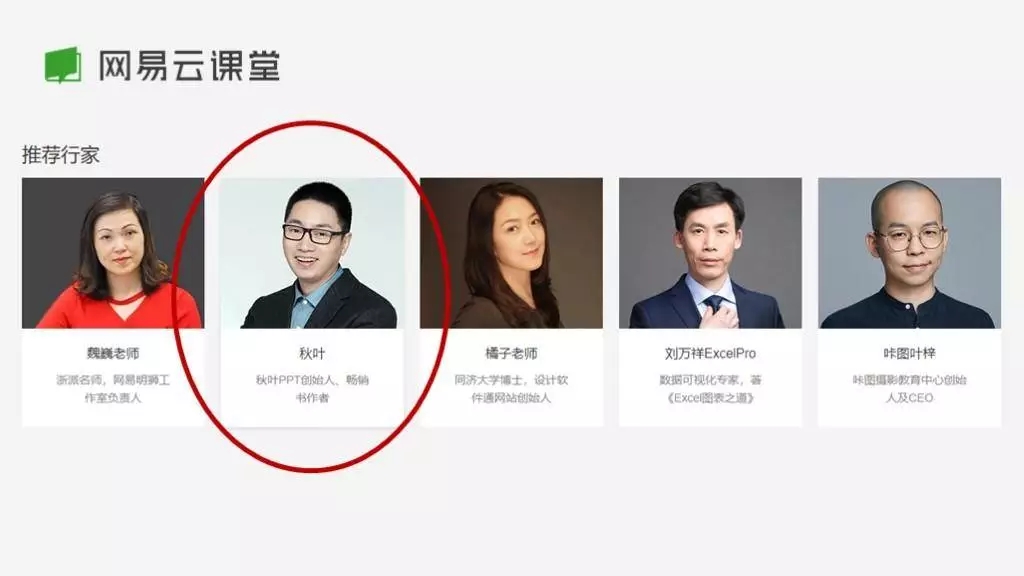
这样圈出来其实也算一种方法,却很粗糙,椭圆形太松散,不正式。所以,我们可以通过透明色块来隐去其他信息,突出重点。
修改后:

稍稍改变一下,却有不一样的效果。
五,加容器装起来更优雅
通常手机截图都是不经任何处理直接放到 PPT 上展示。但是,我们可以给截图加一个容器,一个手机,就能够很直观的传达出这样一种信息:这是个手机 APP 的截图。
修改前:
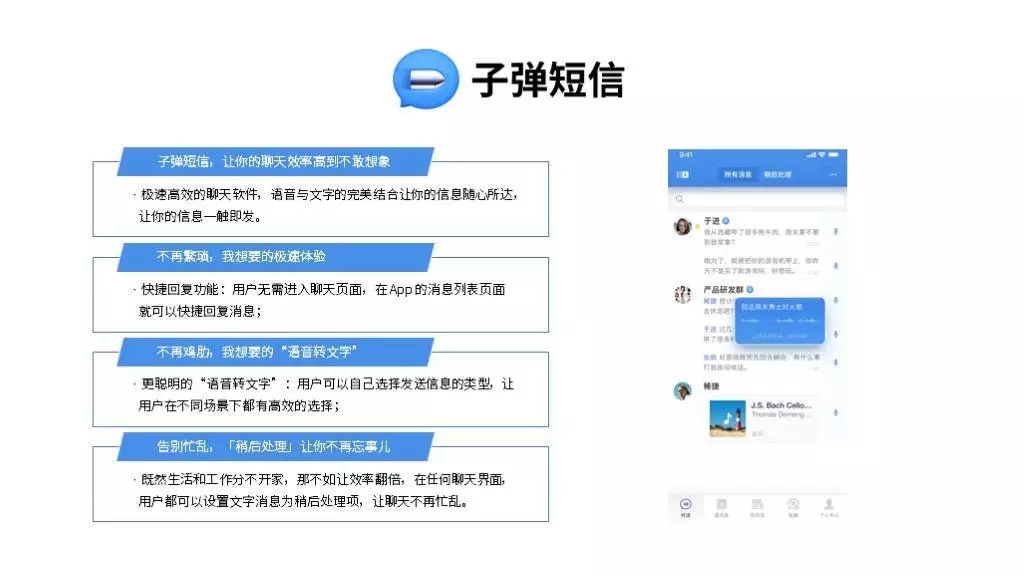
修改后:
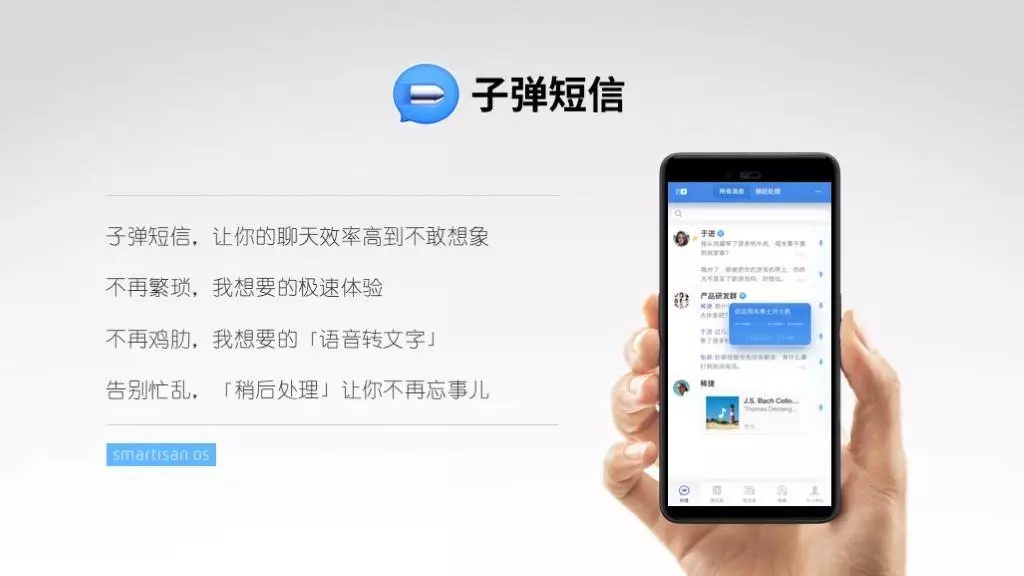


 马上下载
马上下载
 闽公网安备 闽ICP备16005963号-3
闽公网安备 闽ICP备16005963号-3